Kako ponovno pokrenuti zamrznuti uređaj Galaxy
Ako dođe do zamrzavanja zaslona ili uređaj prestane reagirati tijekom upotrebe, možete prisilno ponovno pokrenuti uređaj tako da pritisnete i istovremeno držite bočnu tipku i tipku za smanjivanje glasnoće. Ako se problem nastavi nakon ponovnog pokretanja uređaja, slijedite korake navedene u nastavku.
Prije nego što isprobate preporuke u nastavku, provjerite jesu li softver vašeg uređaja i povezane aplikacije ažurirani na najnoviju verziju. Za ažuriranje softvera mobilnog uređaja slijedite ove korake:
Korak 1. Idite na Postavke > Ažuriranje softvera.
Korak 2. Dodirnite Preuzmi i instaliraj.
Korak 3. Pratite uputstva na ekranu.
Oslobodite memoriju i prostor za pohranu
Vaš uređaj može se zamrznuti ili prestati reagirati zbog nedovoljno Memorija i Pohrana. U tom slučaju pokušajte izvršiti sljedeće korake.
Prvo provjerite količinu slobodnog prostora na uređaju pod Memorija i Pohrana.
Korak 1. Idite na Postavke, a zatim odaberite Baterija i podrška za uređaj.
Korak 2. Provjerite količinu slobodnog prostora za pohranu tako da odaberete Pohrana i prostora u memoriji tako da odaberete Memorija.
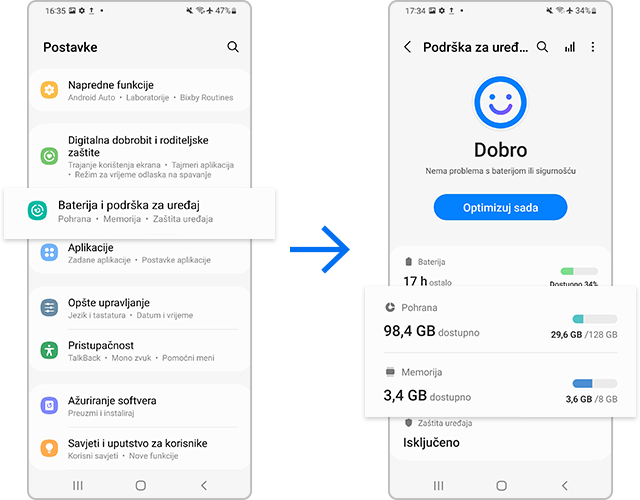
Ako na vašem uređaju nema dovoljno prostora, možete obrisati privremenu memoriju putem značajke optimizacije uređaja. Optimizacija zatvara aplikacije koje rade u pozadini, upravlja neuobičajenom potrošnjom baterije i otkriva neispravne aplikacije te zloćudni softver. Slijedite korake u nastavku kako biste optimizirali svoj uređaj.
Vaš uređaj može prestati reagirati zbog djelovanja aplikacija trećih strana. Budući da su sve aplikacije trećih strana onemogućene u Siguran način rada, možete provjeriti je li neka aplikacija treće strane razlog zbog kojeg se vaš uređaj stalno zamrzava. Prvo omogućite Siguran način rada kako biste provjerili hoće li vaš telefon prestati reagirati. Ako se vaš uređaj ne zamrzne u Siguran način rada, to znači da je aplikacija treće strane uzrok problema.
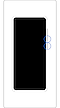



Ako je vaš uređaj nedavno prestao reagirati, prisjetite se koje ste aplikacije nedavno preuzeli i uklonite ih u Siguran način rada. Slijedite korake navedene u nastavku.
Možete se prebaciti iz Siguran način rada u uobičajeni način rada tako da slijedite korake u nastavku.
Korak 1. Istovremeno pritisnite i držite tipku za smanjivanje glasnoće i bočnu tipku.
Korak 2. Odaberite Ponovno pokretanje.
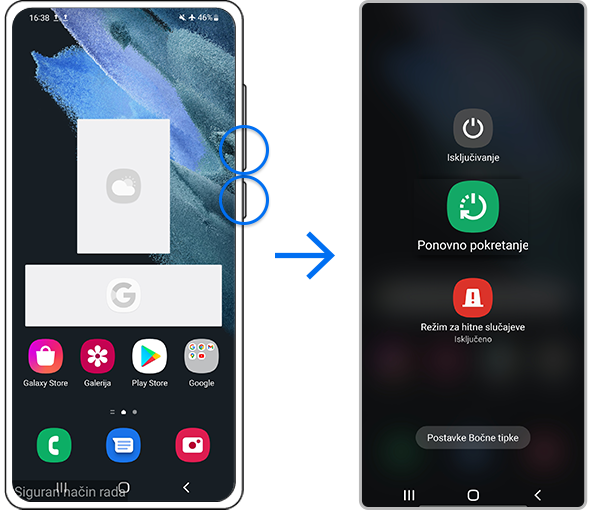
Ako se zaslon stalno zamrzava ili imate drugih problema s uređajem, možete pokušati izvesti Ponovno postavljanje na fabričke postavke. Ponovno postavljanje na fabričke postavke vraća vaš uređaj na izvorne postavke i potpuno briše sve vaše podatke.
Napomena:
- Prije Ponovno postavljanje na fabričke postavke provjerite jeste li izradili sigurnosnu kopiju podataka s uređaja. Podaci izbrisani tijekom Ponovno postavljanje na fabričke postavke ne mogu se povratiti.
Napomena:
- Ako ste slijedili navedene korake, ali problem i dalje postoji, vaš je uređaj možda fizički oštećen. Obratite se centru za podršku kako biste dobili relevantne informacije.
- Snimke zaslona uređaja i izbornici mogu se razlikovati ovisno o modelu uređaja i verziji softvera.
- Položaji tipki za glasnoću i bočne tipke mogu se razlikovati ovisno o modelu uređaja.
Zahvaljujemo na povratnim informacijama
Molimo vas da odgovorite na sva pitanja.
Code to Open Chat Window




































